Reklame
 Der var en tid, hvor Yahoo plejede at tilbyde gratis POP3 adgang til Yahoo Mail-service og livet var sød. Derefter besluttede deres onde overherrer en dag at trække tæppet under vores fødder og gjorde POP3-tjenesten til et premium-tilbud, hvilket betød, at os fattige brugere skulle betale for at bruge det. Så brugerne kunne ikke længere downloade e-mails fra Yahoo Mail ved hjælp af desktop e-mail-klienter som Outlook eller Thunderbird.
Der var en tid, hvor Yahoo plejede at tilbyde gratis POP3 adgang til Yahoo Mail-service og livet var sød. Derefter besluttede deres onde overherrer en dag at trække tæppet under vores fødder og gjorde POP3-tjenesten til et premium-tilbud, hvilket betød, at os fattige brugere skulle betale for at bruge det. Så brugerne kunne ikke længere downloade e-mails fra Yahoo Mail ved hjælp af desktop e-mail-klienter som Outlook eller Thunderbird.
For folk som mig, der havde hundreder af e-mails i vores Yahoo-indbakke (og ingen penge i vores lommer) var det en trist dag. At lade Yahoo tage sig af vores e-mails og ikke have adgang til vigtige e-mails, når vi ville have dem, var en stor skuffelse. Jeg levede med frygt for at miste mine e-mails i lang tid og derefter en dag stødte jeg på dette vidunderlige værktøj kaldet YahooPOPs!
Med YPOPs kan du bruge en offline e-mail-klient til at downloade og sende e-mails fra din Yahoo-konto, ligesom det tidligere var. Med andre ord fungerer YPOP'er som en POP3- og SMTP-proxy for din Yahoo-mail-konto.
For at komme i gang, download YPOPs-installationsprogrammet og installer det på din Windows-maskine. Installationsprogrammet spørger dig, om du vil have YPOP'er til at starte automatisk, når Windows starter. Hvis du vil have denne mulighed, skal du sige ja eller lad den være i fred. Jeg kan godt lide at lade programmer være ude af opstartrutinen, så jeg videregiver denne. Jeg starter manuelt YPOP'er, når jeg vil.
Nu kommer konfigurationsdelen.
Når YPOPs starter, vil de roligt slå sig ned i proceslinjen og for at konfigurere det, skal du bare højreklikke på ikonet og klikke på “konfigurere”.
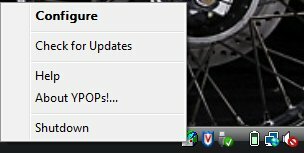
Du kan forlade stort set alle indstillingerne som de er undtagen netværksindstillingerne.
Det eneste i netværksindstillingerne, som jeg måtte ændre for at YPOPs skulle arbejde på min kasse, var POP3- og SMTP-porte. Af en eller anden grund nægtede YPOPs at arbejde med standard POP- og SMTP-porte, så jeg ændrede POP3-porten til 5110 og SMTP-porten til 5125. Det er det!
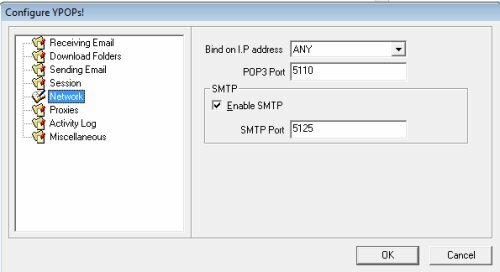
For at læse e-mails offline bruger jeg det fremragende open source-program kaldes Thunderbird.
Når du starter Thunderbird for første gang, vil det bede dig om at oprette en e-mail-konto til at arbejde med. Gå videre, indtast dit navn og den e-mail-adresse, du vil arbejde med <username@yahoo.com> og indtast localhost som POP-server og localhost som SMTP-servernavn. Klik på næste og færdig.
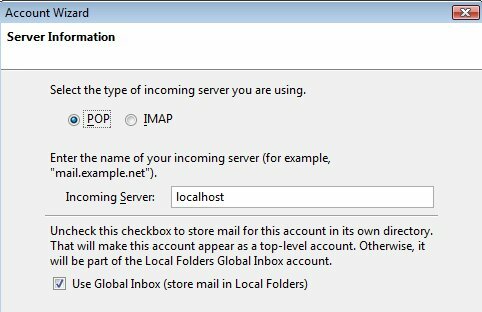
Når du er færdig, tilbyder Thunderbird at downloade e-mails fra den konto, du lige har startet. Hvis du lader det downloade e-mails lige nu, mislykkes Thunderbird med en fejl, der siger, at den ikke kunne oprette forbindelse til serveren eller noget dertil. Dette er normalt, da Thunderbird som standard ville have valgt port 110 til POP3 og port 25 for SMTP, hvilket ikke er det, vi har angivet i YPOPs.
Gå til for at ændre portindstillingerne for Thunderbird Værktøjer -> Kontoindstillinger, og under Serverindstillinger, skift port til 5110 fra standard 110.

Gå til for at ændre SMTP-porten i det samme vindue Udgående server (SMTP) og klik på Rediger og skift SMTP-port til 5125 fra standarden på 25.

Det er det. Gå tilbage til hovedvinduet i Thunderbird, og klik på Send / modtag. Du skal nu være i stand til at sende og modtage al din Yahoo-e-mail fra Thunderbird, og ingen vil nogensinde komme til at kende forskellen. Plus, du behøver aldrig at se de grimme reklamer på Yahoo-mail-webstedet :-)
Du behøver ikke engang at bruge Thunderbird for at bruge YPOP'er. Du kan fortsætte med at bruge din foretrukne e-mail-klient og tilføje en anden konto, der skal bruges til Yahoo-mail. Bare sørg for at ændre POP3- og SMTP-porte til at matche dem, du har angivet i YPOPs konfigurationsvindue.
Hvis du har problemer med at konfigurere det, skal du lade et spørgsmål være i kommentarerne, så prøver vi at hjælpe dig.
Sharninder er en programmør, blogger og en nørd, der tjener et levende skrivesoftware til at ændre verden. Deltag med ham på hans rejser rundt i den tekniske o-sfære på Geeky Ninja.